از طریق منوی جستجو مطلب مورد نظر خود در وبلاگ را به سرعت پیدا کنید
روش نصب IntelliJ IDEA روی اوبونتو 22.04
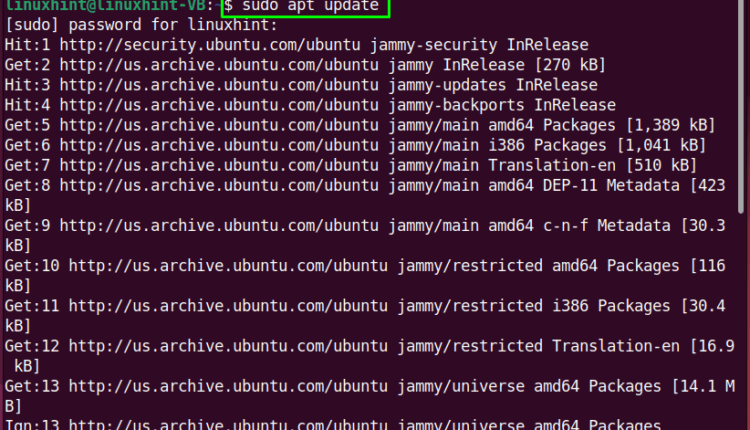
سرفصلهای مطلب
ایده IntelliJ یک گزینه فوق العاده برای توسعه دهندگانی است که به همه ابزارهای خود در یک برنامه نیاز دارند. چه بخواهید روش توسعه نرم افزار را بیاموزید یا برای شروع به کمک نیاز داشته باشید، این برنامه در هر جنبه کمک خواهد کرد. همچنین، اگر در حال توسعه برنامههای Android هستید، ادغامهای آن مانند SVN (برای بررسی برونسپاریها)، Git (برای انجام تغییرات) و CVS، آن را مفیدتر میکند.
این نوشته در مورد این روش بحث خواهد کرد IntelliJ IDEA را نصب کنید روی اوبونتو 22.04 با استفاده از هر دو terminal و رابط کاربری گرافیکی. بنابراین، بیایید شروع کنیم!
روش نصب IntelliJ IDEA روی استفاده از اوبونتو 22.04 terminal
برای نصب IntelliJ IDEA باید دستورالعمل های گام به گام زیر را دنبال کنید روی اوبونتو 22.04.
مرحله 1: مخازن سیستم را به روز کنید
مطبوعات “CTRL+ALT+T” برای باز کردن terminal از Ubuntu 22.04 خود و دستور زیر را برای به روز رسانی مخازن سیستم اجرا کنید:

مرحله 2: وابستگی های مورد نیاز را نصب کنید
در مرحله بعد دستور زیر را اجرا کنید نصب را وابستگی های مورد نیاز برای ایده IntelliJ:


مرحله 3: IntelliJ IDEA PPA را وارد کنید
برای نصب IntelliJ IDEA، این کار را انجام می دهیم import “ppa:mk2410” توسط مارسل کاپفر همانطور که شامل آخرین نسخه ها از ایده IntelliJ:


مرحله 4: IntelliJ IDEA را نصب کنید روی اوبونتو 22.04
اکنون، را انتخاب کنید ایده IntelliJ نسخه ای که می خواهید نصب روی شما اوبونتو 22.04. به عنوان مثال، برای نصب IntelliJ IDEA نهایی نسخه، دستور زیر را در قسمت بنویسید terminal:
در مورد ما، ما انجام خواهیم داد نصب را نسخه انجمن IntelliJ IDEA:

چند دقیقه صبر کنید زیرا نصب IntelliJ IDEA مدتی طول می کشد تا کامل شود:

خروجی بدون خطای بالا نشان می دهد که ما با موفقیت نصب شده ایم ایده IntelliJ روی اوبونتو 22.04.
روش نصب IntelliJ IDEA روی اوبونتو 22.04 با استفاده از رابط کاربری گرافیکی
برخی از کاربران لینوکس ترجیح می دهند به جای استفاده از رابط کاربری گرافیکی از رابط کاربری گرافیکی استفاده کنند terminal برای وظایف نصب نرم افزار آیا شما یکی از آنها هستید؟ اگر بله، به دستورالعمل های زیر برای نصب نگاه کنید ایده IntelliJ روی اوبونتو 22.04 با استفاده از رابط کاربری گرافیکی
مرحله 1: برنامه نرم افزار اوبونتو را باز کنید
اول از همه، “نرم افزار اوبونتو” برنامه در ”فعالیت هامنو ” و آن را باز کنید:

مرحله 2: IntelliJ IDEA را در نرم افزار اوبونتو جستجو کنید
اکنون، کلیک کنید روی “جستجو کردننماد ” در گوشه سمت چپ پنجره باز شده و سپس جستجوی ”IntelliJ” برنامه در کادر جستجو پس از انجام این کار، لیستی از نسخه های IntelliJ IDEA و سایر بسته های مرتبط با آن را مشاهده خواهید کرد:

انتخاب کنید مورد نیاز نسخه IntelliJ IDEA از نتیجه جستجو و کلیک کنید روی آن را برای شروع نصب به عنوان مثال، ما نسخه IntelliJ IDEA Community را نصب خواهیم کرد:

مرحله 3: رمز عبور را برای احراز هویت وارد کنید
از شما خواسته می شود که رمز عبور را برای احراز هویت وارد کنید. رمز عبور خود را در کادر محاوره ای باز شده وارد کرده و کلیک کنید روی “تصدیق کردن” دکمه:

مرحله 4: IntelliJ IDEA را نصب کنید روی اوبونتو 22.04
پس از احراز هویت، نصب ایده IntelliJ آغاز خواهد شد روی اوبونتو 22.04، که در مدتی تکمیل می شود:

مرحله 5: برنامه IntelliJ IDEA را باز کنید
پس از اتمام نصب، عبارت “IntelliJ” در “فعالیت هامنو ” و آن را باز کنید:

مرحله 6: موافقتنامه مجوز IntelliJ IDEA را بپذیرید
در حین باز کردن ایده IntelliJ برنامه برای اولین بار، از شما خواسته می شود توافقنامه مجوز را بخوانید و سپس با کلیک کردن بر روی ” ادامه دهیدادامه هید” دکمه:

پس از انجام این کار، IntelliJ IDEA شروع به بارگیری می کند روی اوبونتو 22.04:

تبریک می گویم! همه شما آماده هستید تا با کمک برنامه IntelliJ IDEA وارد دنیای توسعه شوید:

ما دو روش اصلی مورد استفاده را برای نصب IntelliJ IDEA گردآوری کردهایم روی اوبونتو 22.04. آن را امتحان کنید و شروع به کار کنید روی اولین برنامه جاوا شما!
نتیجه
بر اوبونتو 22.04، تو می توانی IntelliJ IDEA را نصب کنید از طریق terminal یا نرم افزار اوبونتو. برای استفاده از terminal روش، نصب پکیج های مورد نیاز و import IntelliJ IDEA PPA به سیستم. پس از آن، IntelliJ IDEA مورد نیاز را انتخاب کنید و دستور مربوط به آن را اجرا کنید، در حالی که، در نرم افزار Ubuntu، فقط باید IntelliJ IDEA را جستجو کنید و کلیک کنید. روی دکمه نصب این نوشته روش نصب IntelliJ را مورد بحث قرار داد روی اوبونتو 22.04.
لطفا در صورت وجود مشکل در متن یا مفهوم نبودن توضیحات، از طریق دکمه گزارش نوشتار یا درج نظر روی این مطلب ما را از جزییات مشکل مشاهده شده مطلع کنید تا به آن رسیدگی کنیم
زمان انتشار: 1403-01-05 15:44:04



